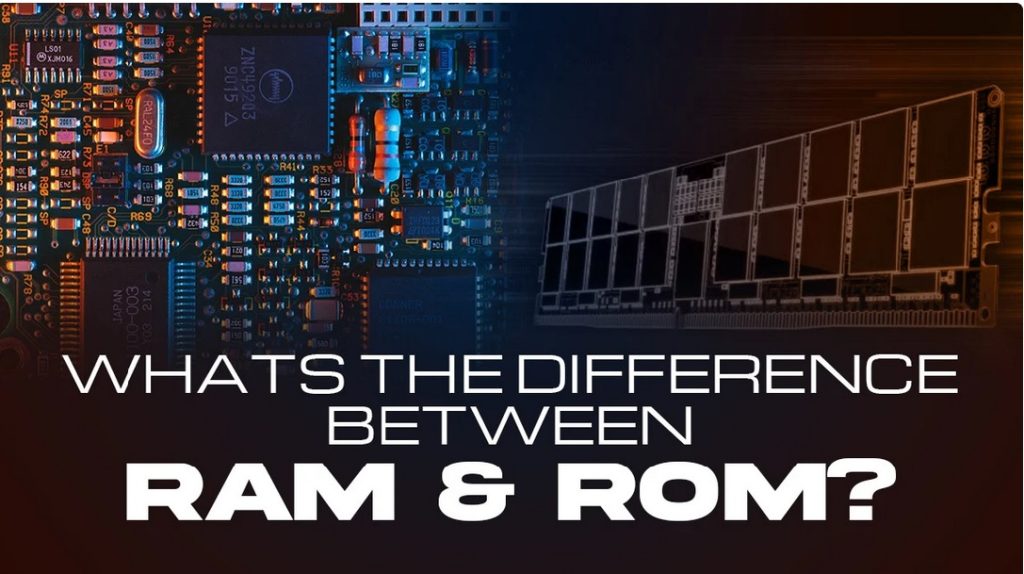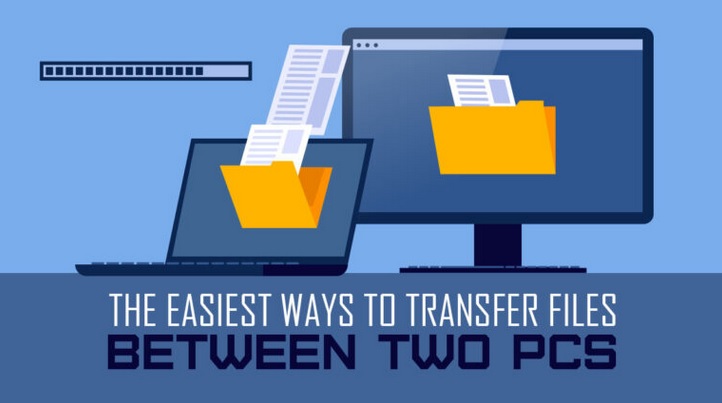¿Quieres saber cómo verificar si tu ordenador tiene overclock en la CPU o GPU? ¡Has llegado al lugar correcto!
Hoy, desglosaré todo lo que necesitas saber sobre la verificación de overclocks del sistema y te daré algunas palabras finales sobre overclocking antes de enviarte por tu camino.
Breve Introducción al Overclocking y Cómo Funciona
“Overclocking” se refiere a la práctica de tomar la «velocidad de reloj» de tu ordenador (CPU o GPU) y aumentarla manualmente más allá de sus límites previstos. Esto resulta en una mejora tangible del rendimiento (depende de «la lotería del silicio» y el resto de tu hardware), pero también conlleva un aumento en la producción de calor y el consumo de energía.
Incluso puedes tener un «overclock inestable», que se refiere a un overclock que funciona en su mayoría, pero puede hacer que las aplicaciones o tu sistema se bloqueen cuando algo sale mal, lo que significa que el overclock no se probó adecuadamente.
Debido a cómo funciona el overclocking, es extraordinariamente improbable que tu ordenador esté siendo overclockeado sin tu conocimiento.
En el caso del overclocking de GPU, es casi imposible, ya que se realiza puramente a través de software que debe estar en funcionamiento activo para que el overclock de la GPU se aplique. A menos que se haya modificado el BIOS de tu GPU, no podrás hacer overclocking sin el software adecuado.
El overclocking de la CPU se realiza tradicionalmente en el BIOS y requiere cambios en la configuración del BIOS para funcionar (así como el overclocking de la RAM). Aunque puedes hacer overclocking de la CPU en software como Intel Extreme Tuning Utility o AMD Ryzen Master, estas aplicaciones aún modifican la configuración subyacente del BIOS para aplicar realmente tus ajustes de overclocking. Es por eso que un overclocking de CPU siempre será detectable dentro del BIOS.
Y porque muchos lectores han estado haciendo esta pregunta: una CPU que aumenta automáticamente las velocidades de reloj no es lo que llamamos un overclock. Bueno, técnicamente, es similar, pero lo que comúnmente se conoce como una CPU o GPU overclockeada se refiere a un overclock manual (por parte del consumidor) después de lo que el fabricante pretende que haga automáticamente.
Las CPUs y GPUs aumentan automáticamente sus velocidades de reloj, según cosas como la temperatura del núcleo, la entrega de energía o cuántos núcleos están en uso. Este es un comportamiento de aumento automático previsto y no un overclock manual. Estoy repitiendo esto 🙂
Ahora, veamos cómo averiguar si tu CPU o GPU simplemente está aumentando automáticamente según lo previsto o ha sido manipulado por ti u otra persona manualmente:
Cómo Verificar Si tu Ordenador Tiene Overclock en la CPU o GPU
Paso 1: Verifica las Frecuencias de Stock en la Página del Producto
Antes de hacer cualquier cosa, asegúrate de tener toda la información del producto para tu CPU o GPU a mano.
Para ambas, CPU y GPU, necesitas conocer la Frecuencia Base y la Frecuencia de Impulso/Turbo. Esta información (disponible en el sitio del fabricante o la página de venta) es con lo que compararás tus frecuencias activas para encontrar tus respuestas.
En mi ejemplo, mis especificaciones principales son un Intel Core i7-10700K y una MSI Gaming LHR Nvidia RTX 3060 Ti. Ninguno de los componentes está overclockeado ni tiene el overclocking habilitado.
El 10700K funciona a una frecuencia base de 3.8 GHz, con la capacidad de aumentar hasta 5.10 GHz en su frecuencia Turbo (este es el comportamiento estándar en las CPUs de Intel). Base 3.8, impulso 5.10 GHz.
Mientras tanto, la velocidad de reloj estándar de mi RTX 3060 Ti es de 1410 MHz.
Veamos cómo podemos monitorear estos dispositivos un poco más de cerca para verificar el overclocking:
Paso 2: Monitorea tus Frecuencias Activas
Una vez que hayas identificado el comportamiento previsto de tu hardware de CPU y GPU, es hora de echarle un vistazo más de cerca para asegurarte de que funcione según tus intenciones.
Sin embargo, antes de que puedas monitorear tus velocidades de reloj, debes poner tu CPU y/o GPU bajo carga para asegurarte de que esté aumentando lo más alto posible y verificar si hay overclocking (OC). Incluso con un OC, algunas partes se establecerán en estados de menor consumo de energía para ahorrar energía cuando no esté en uso completo. Para las CPUs, puedes usar una prueba como Cinebench y para las GPUs, puedes usar algo como Furmark o Superposition.
Luego, necesitarás una aplicación como HWinfo para monitorear las velocidades de reloj de tu CPU y GPU. Hay otras opciones, pero HWinfo es una de las mejores y es la que generalmente recomiendo y uso.
Cuando abras HWinfo, verás una pequeña ventana como esta: Marca «Solo Sensores» como se muestra arriba y haz clic en Iniciar.
Ahora, deberías ver la ventana de HWinfo con toneladas de información en tu pantalla. No te abrumes, sin embargo.
Desplázate lentamente hacia abajo hasta donde dice «CPU» y expande la sección. Deberías ver una etiqueta llamada «Frecuencias del Núcleo». Compara esto con tus frecuencias base y de impulso para evaluar si tienes overclocking habilitado.
Ahora, deberías ver la ventana de HWinfo con toneladas de información en tu pantalla. No te abrumes, sin embargo.
Desplázate lentamente hacia abajo hasta donde dice «CPU» y expande la sección. Deberías ver una etiqueta llamada «Frecuencias del Núcleo». Compara esto con tus frecuencias base y de impulso para evaluar si tienes overclocking habilitado.
Ahora tienes toda la información disponible y deberías poder confirmar si tu hardware está overclockeado.
Con la información y las capturas de pantalla que he proporcionado, deberías poder ver claramente que no estoy utilizando hardware overclockeado.
No te preocupes si tu CPU utiliza sus frecuencias de impulso incluso cuando no lo estás sometiendo a carga. Por lo general, algunos núcleos se activarán cuando el planificador les envíe una tarea. Es un comportamiento completamente normal.
Y un apunte importante
Preguntas Frecuentes (FAQ)
¿El overclocking anula la garantía? Sí. El overclocking está destinado principalmente a expertos o entusiastas, y esto se refuerza al anular la garantía. Dicho esto, si no revelas un overclock y no has dañado tu CPU/GPU con demasiado voltaje (lo cual es difícil de hacer si solo estás probando debido a las características de seguridad incorporadas), tu fabricante probablemente nunca sabrá si se aplicó un overclock o no. Así que, si estás solicitando una garantía, describe qué está mal con tu parte y nada más.
¿El overclocking es malo? No, pero sí tiene riesgos.
Tanto el overclocking de la CPU como el de la GPU son formas de obtener rendimientos más altos en tu hardware existente, siempre y cuando puedas mantenerlos frescos y ajustarlos de manera correcta/precisa para ejecutarse a las velocidades más altas deseadas sin problemas.
Además de la prueba y error en la configuración y la posible inestabilidad hasta que hayas probado a fondo tu overclock, el otro inconveniente fundamental a tener en cuenta con el overclocking es un mayor consumo de energía y, por lo tanto, una mayor disipación de calor.
El overclocking definitivamente no es para los débiles de corazón y puede ser catastrófico si no tienes ni idea de lo que estás haciendo.
PD. Un overclock estable no debería amenazar la vida útil de tu CPU o GPU.
¿Cómo mejoro el rendimiento del overclocking? Bueno, si ya tienes un overclock estable, es posible que no haya forma de mejorarlo, sin importar lo que hagas, gracias a este pequeño concepto llamado «lotería del silicio».
Básicamente, no todas las CPUs y GPUs son iguales, y por lo tanto, no siempre se overclockearán tan bien como podrían hacerlo sus hermanos, incluso con el mismo producto. Si has tenido mala suerte en la lotería del silicio, eso por sí solo puede impedir que mejore el rendimiento del overclocking.
Para obtener la mejor experiencia con una configuración de overclocking, siempre querrás hacer lo posible para maximizar la refrigeración de tu carcasa y el flujo de aire.
Asegúrate de tener suficientes ventiladores de carcasa para tu PC y que estén colocados adecuadamente para proporcionar un buen flujo de aire.
El overclocking de la GPU funcionará mejor si puedes darle un entorno fresco para operar antes de que comience a calentar todo.
He escrito una Guía Extendida sobre la Limitación Térmica que recomiendo a cualquiera que busque formas de enfriar el funcionamiento de su PC, especialmente si esperan mejorar las temperaturas para una configuración de overclocking.
Conclusión
Y eso es todo, ¡por ahora!
Espero que este artículo te haya enseñado cómo verificar si tu CPU o GPU está overclockeado y te haya proporcionado algunos conocimientos útiles sobre el overclocking mientras estábamos en ello.
Si tienes alguna otra pregunta sobre tu PC o hardware en general, ¡pregunta en los comentarios a continuación! Yo o algún otro miembro del equipo de Ibericavip responderemos tan pronto como podamos.
Alternativamente, también puedes unirte al Foro de Ibericavip con otros expertos y entusiastas, si prefieres discusiones más extensas sobre temas tecnológicos y proyectos creativos.
Hasta entonces o hasta la próxima vez, ¡feliz informática! Y recuerda: es tu hardware. Pagaste por ello. Si puedes hacer overclock, tal vez deberías hacerlo.